
WPS⁺云办公是金山办公为企业提供的一站式云办公SaaS服务,包括多平台的WPS Office、云端存储、协同办公、移动会议、企业管理后台等模块,为满足企业随时随地、安全高效办公提供解决方案。
选择需要修复的文档,并添加进插件:
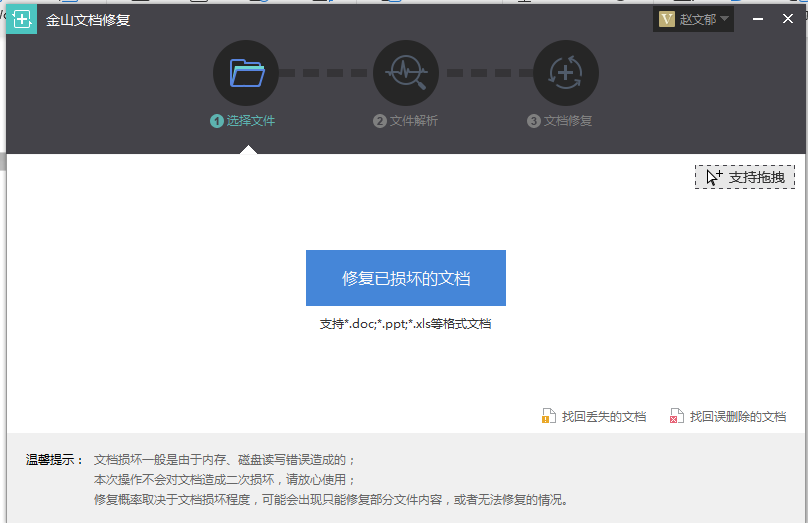 工具会对损坏的文档进行分析,此处需要几秒到几十秒时间:
工具会对损坏的文档进行分析,此处需要几秒到几十秒时间: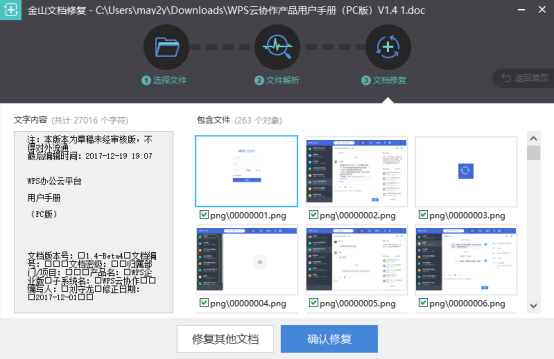 分析完成后,修复内容包括两部分:文字内容和包含文件,支持自定义需要修复的文件。
分析完成后,修复内容包括两部分:文字内容和包含文件,支持自定义需要修复的文件。 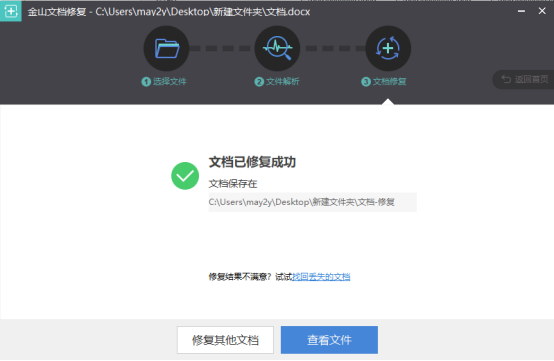 修复成功后,修复后的文档会保存在与源文档同一个目录下,点击【查看文件】查看修复好的文档。
修复成功后,修复后的文档会保存在与源文档同一个目录下,点击【查看文件】查看修复好的文档。 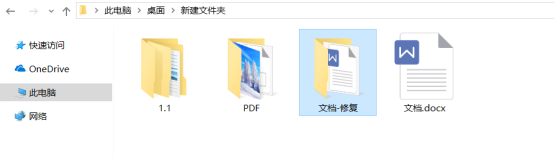 2.找回丢失的文档
2.找回丢失的文档点击【找回丢失的文档】,工具将扫描系统中丢失的文档:
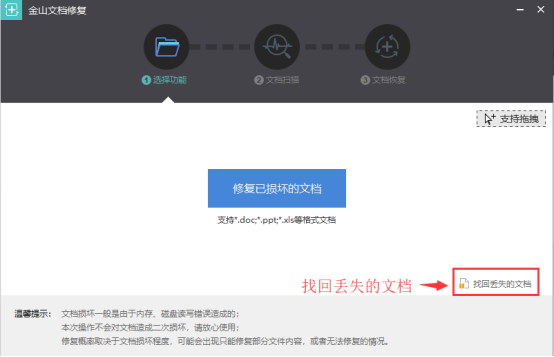
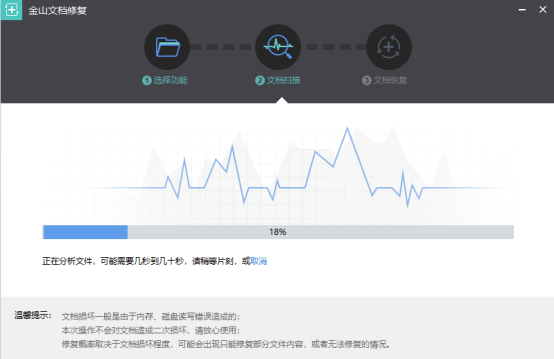 您可在扫描出来的丢失文档列表中勾选需要找回的文件,并自定义输出文档的路径:
您可在扫描出来的丢失文档列表中勾选需要找回的文件,并自定义输出文档的路径: 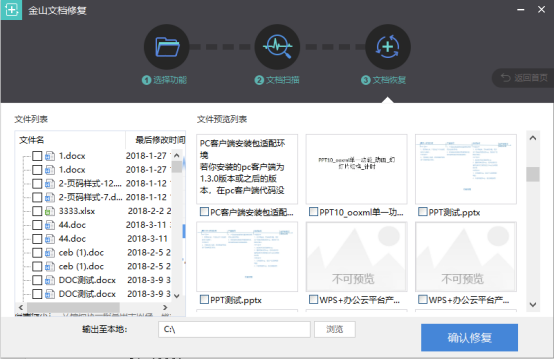 点击【确认修复】,完成修复后,点击【查看文件】,即可查看修复的文档。
点击【确认修复】,完成修复后,点击【查看文件】,即可查看修复的文档。 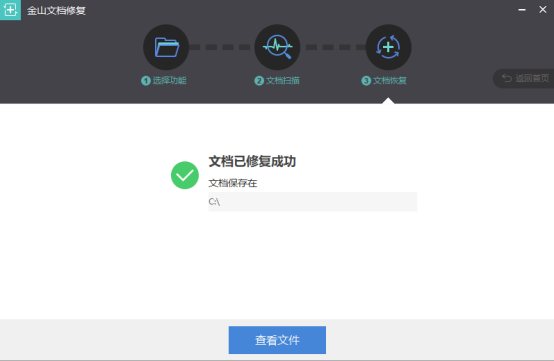


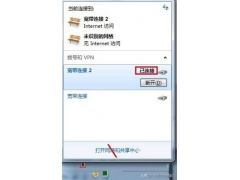

![RedHat服务器上[Errno 5] OSError: [Errno 2]的解决方法](https://img.pc-daily.com/uploads/allimg/4752/11135115c-0-lp.png)

